Apa Itu Hotspot?
Pengertian Hotspot secara sederhana kami analogikan seperti ini: Jika kamu pergi mengunjungi area publik atau tempat-tempat tertentu seperti mall, restoran, atau area kampus, kamu mungkin akan menemukan jaringan WiFi di sana. Kamu bisa terkoneksi dengan jaringan tersebut melalui perangkat seperti PC, laptop, ataupun smartphone kamu. Nah, lingkup area yang masuk dalam jangkauan jaringan Wireless tersebut dinamakan dengan Hotspot.
Namun, dalam area hotspot tersebut sebenarnya kamu hanya menjadi client yang “menumpang” di jaringan milik orang lain atau pihak lain tersebut.
Lalu, bagaimana jika ingin membuat jaringan hotspot sendiri yang tentunya menjadi milik kita sendiri sebagai server? Mudah saja, jika kamu punya smartphone Android misalnya, maka kamu bisa membuat jaringan hotspot sendiri dari perangkat Android kamu, untuk membagi koneksi internet kamu dengan teman kamu atau orang lain.
Itu adalah salah satu contoh sederhana membuat hotspot dengan memanfaatkan fitur di smartphone dengan sistem operasi Android. Bagaimana jika ingin membuat hotspot di komputer Windows? Mudah saja, kamu bisa menggunakan software khusus untuk hal itu, namun pada tutorial ini kita tidak akan menggunakan software, melainkan dengan memanfaatkan fitur command prompt bawaan Windows saja.
Cara Membuat Hotspot Melalui Command Prompt Windows 7
Perlu diketahui bahwa untuk membuat hotspot di komputer PC tentunya kamu sudah harus punya perangkat Wireless adaptornya. Perangkat tersebut bisa dibeli di toko komputer, yang umumnya dalam bentuk USB.
Sedangkan untuk laptop, notebook, atau netbook yang umumnya sudah memiliki fitur WiFi di dalamnya bisa mempraktekan cara ini secara langsung tanpa perlu menggunakan perangkat tambahan seperti di atas. Langsung saja, berikut cara membuat hotspot di command prompt Windows 7 tanpa perlu software:
Langkah 1
Buka cmd: Start Menu > All Programs > Accessories > Command Prompt
Langkah 2
Pastikan kamu sudah dalam status user sebagai Administrator. Jika belum, maka sebelum membuka cmd, klik kanan terlebih dahulu pada cmd kemudian pilih “Run as administrator”.
Langkah 3
Setelah jendela cmd terbuka, silahkan ketikkan perintah berikut (kemudian tekan Enter):
netsh wlan set hostednetwork mode=allow ssid=NamaWifiKamu key=PasswordWifiKamu
Ganti ssid dan password sesuai keinginanmu sendiri. SSID digunakan sebagai nama jaringan WiFi kamu nantinya. Sedangkan untuk password minimal 8 digit campuran antara angka dan huruf.
Konfigurasi awal sudah berhasil, saatnya mengaktifkan fitur ICS (Internet Connection Sharing) untuk mengaktifkan jaringan WiFi agar bisa terkoneksi dengan internet.
Langkah 4
Buka Control Panel dan pilih Network and Sharing Center untuk membuka jendela Network Connection. Klik kanan pada jaringan kamu yang sudah terkoneksi ke internet dan pilih Properties. Untuk contoh di sini jaringan yang aktif dengan koneksi internet adalah “Local Area Connection”.
Langkah 5
Setelah jendela Properties terbuka, pilh tab “Sharing”. Kemudian klik atau beri tanda centang pada checkbox untuk mengaktifkan fitur ICS. Dan pada “Home networking connection:” pilih jaringan dari Wireless Adaptor yang sudah terinstall yaitu “Wireless Network Connection 2”. Jika sudah, klik OK.
Langkah 6
Konfigurasi jaringan sudah berhasil, kini saatnya mengaktifkan jaringan WiFi kamu untuk mulai membuat hotspot. Kembali ke cmd, dan ketikkan perintah berikut (kemudian tekan Enter):
netsh wlan start hostednetwork
Langkah 7
Jika konfigurasi sudah benar, maka jaringan WiFi kamu akan aktif, dan siapapun yang masuk dalam jangkauan dari jaringan WiFi kamu tersebut akan bisa terkoneksi dengan komputermu, termasuk menggunakan internet kamu juga.
Langkah 8
Untuk mengeceknya, ataupun menghubungkannya kamu bisa lihat pada icon Network Connection di system tray pada perangkat lain, misal dari laptop kamu. Nantinya akan muncul nama WiFi kamu sesuai dengan SSID yang sudah kamu tentukan sebelumnya.
Untuk menonaktifkan atau menutup jaringan WiFi ini, cukup dengan mengetikkannya kembali di cmd dengan perintah berikut:
netsh wlan stop hostednetwork
Penutup
Itu dia cara membuat jaringan hotspot sendiri di Windows 7 tanpa menggunakan software pihak ketiga. Jadi, cukup hanya dengan mengandalkan command prompt dan WiFi Adaptor yang sudah terinstall bersama drivernya, kamu sudah bisa membuat jaringan hotspot sendiri.
Oh iya, sebenarnya kamu juga bisa mentransfer file antar komputer melalui jaringan WiFi tersebut. Hal ini sangat membantu bila kamu sedang berada di luar tanpa membawa kabel data ataupun kabel LAN. Untuk tutorialnya, akan kami jelaskan pada artikel selanjutnya.
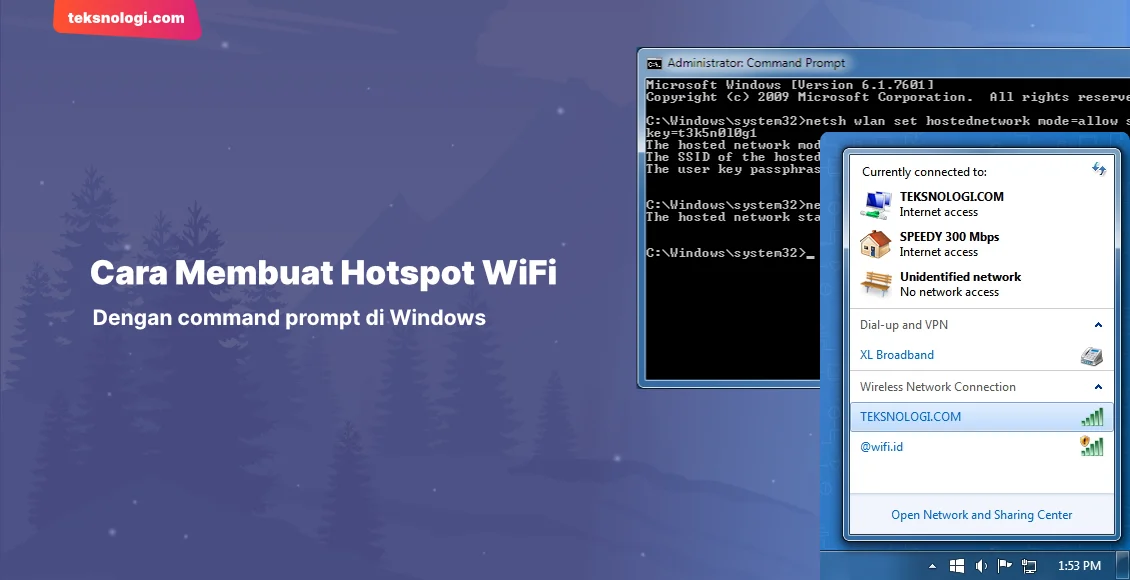

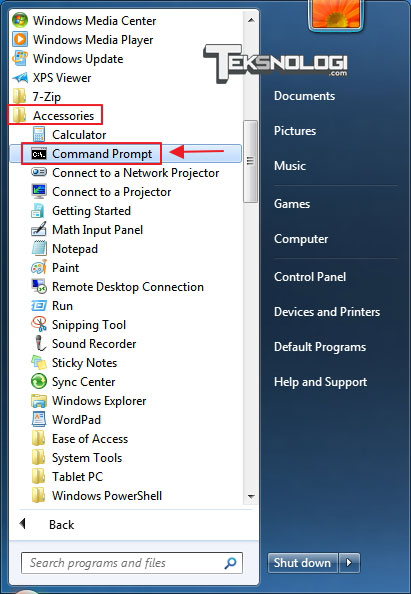
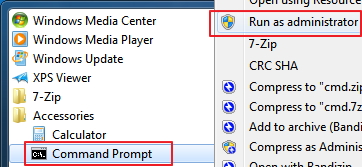
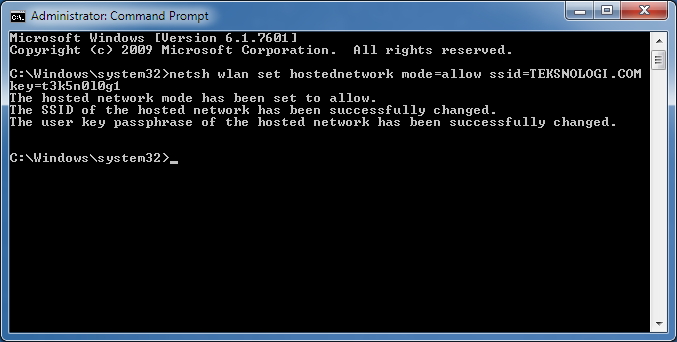
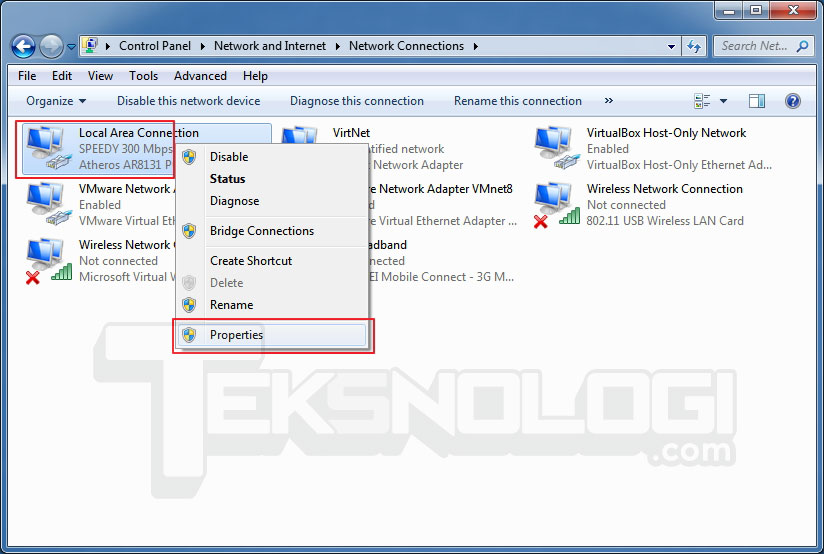

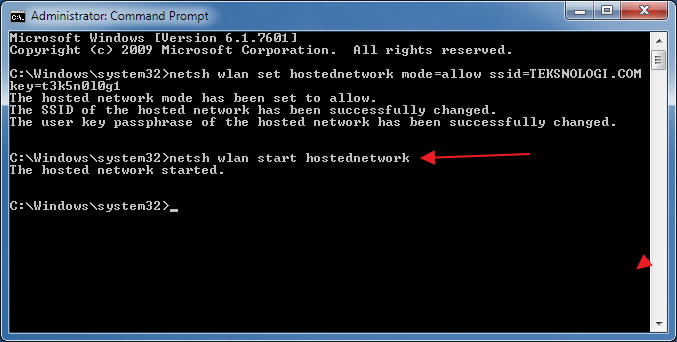
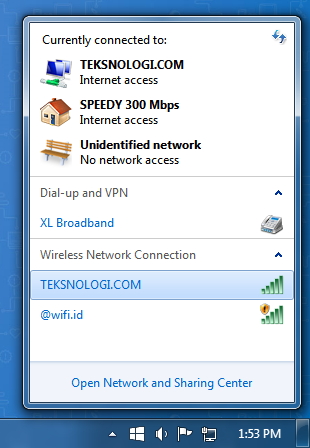

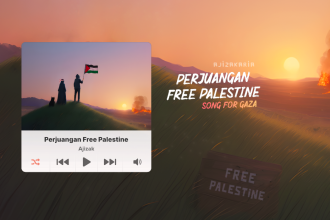
Ada masalah nih, ketika udah nulis “netsh wlan start hostednetwork” tekan enter lalu muncul “The hosted network coudn’t be started. the group or resource is not in the correct state to perform the requested operation” Tolong bantuannya
#1 Solusi Pertama:
Pastikan adapter dan virtual wifi sudah diaktifkan. Caranya:
Buka: Network and Sharing Centre, kemudian pilih ‘Change Adapter Settings” klik kanan pada “Microsoft Virtual WiFi Miniport Adapter” dan klik “Enable” (bisa juga dengan double click).
#2 Solusi Kedua:
Jika cara pertama masih gagal. Coba tetap lanjutkan ke cara berikut.
1. Klik kanan pada icon “My Computer” yang ada di desktop ataupun bisa melalui start menu. Kemudian pilih “properties“. Pada panel sebelah kiri, pilih “Device Manager“.
2. Pada device manager, lihat bagian “network adapters” dan cari Wireless adapter kamu disana.
3. Klik kanan pada wireless adapter (pastikan sudah tepat), kemudian pilih “properties“.
4. Selanjutnya buka power management tab dan pastikan kamu sudah memberi centang pada “Allow this device to wake up the computer” demikian juga pada “Allow the computer to turn of this device to save power” lalu klik ok.
#3 Solusi Ketiga:
1. Kembali ke menu device manager. Klik kanan pada wifi adapter kamu dibawah kategori network adapters, kemudian klik “uninstall. (Ini akan menguninstall driver dari wifi adapter kamu).
2. Selanjutnya pada menu bar dibagian atas dari device manager, klik “Action” kemudian pilih “Scan for new hardware changes”. Maka Windows akan secara otomatis menginstall ulang driver dari wifi adapter kamu. (Reinstall).
=========================================================
Kebanyakan untuk error seperti ini sudah bisa diperbaiki hanya dengan cara pertama #1 seperti yang sudah dijelaskan diatas. Atau juga bisa langsung melompat ke cara ketiga #3.
Semoga membantu.
bang kalo mau makenya tapi ga adapter dan wireless nya bagaimana bg?
udah coba sesuai instruksi bg, tpi sama kayak yg dibilang si kawan di atas ini
klo wifi nya udah muncul tpi tertulis no network access, gimana tu gan?
Biasanya yang juga sering terlihat pesan errornya seperti: unidentified network, no internet access, limited access, dsb. Coba salah satu solusi berikut:
1. Pada jendela “Network Connections”, klik kanan pada “Wireless Network Connection”, pilih “Properties”.
2. Kemudian double click pada “Internet Protocol Version 4 (TCP /IPv4).
3. Selanjutnya periksa apakah settingan IP Address terisi manual ataukah otomatis.
4. Jika manual, coba ganti ke otomatis dengan memilih opsi “Obtan an IP address automatically”, kemudian klik OK untuk menyimpan perubahan.
5. Restart wifi untuk mengaktifkan ulang.
Semoga membantu.
gan, belum bisa juga ni gan. sebelumnya pas pertama nyoba bisa gan, tpi lama kemudian no network access.
Kemungkinan konflik di IP Address-nya. Untuk internetnya pakai modem dial up biasa atau internet kabel?
Untuk mengatasi konflik di IP Address, silahkan ganti ke manual jika memang tidak bisa secara otomatis. Namun harus tahu mana IP modem, dan mana IP untuk LAN dan WiFi Adaptornya.
Tidak direkomendasikan menggunakan modem biasa, semisal usb modem dari operator selullar, karena koneksi sering tidak stabil dan sering kali tidak mendapat IP Address untuk di sharing.
https://www.youtube.com/watch?v=5zyzrMLNNKI
cara menghapusnya gimana gan
Cara lihat user yg terkoneksi dengan wifi yg kita buat tdi bgaimana?
Untuk mengecek dan memonitor device apa saja yang terhubung ke jaringan kita, silahkan masukkan perintah: “netstat -a” tanpa tanda kutip pada cmd (command prompt).
Sedangkan jika menggunakan modem router bisa dilihat langsung melalui interface routernya.
Atau bisa melalui software bernama “Wireless Network Watcher”. Yang bisa di download gratis di halaman berikut:
http://www.nirsoft.net/utils/wireless_network_watcher.html
Atau “GlassWire”
https://www.glasswire.com/
Dan masih banyak lagi cara alternatif lainnya.
Oke Thx bg, work
gan sya udah terhubung dan bacaan nya internet acces
tpi kok gak bisa koneksi ke internet nya gan
Gan hotspot yang di buat bisa di sembunyikan g??
Kalau pakai cara adhoc bawaan Windows blm bisa gan SSID nya disembunyikan. Kalau mau pakai software pihak ketiga aka third party.
gan, kok ga bisa on terus ya, sy coba stanby kan stngah jam, hbis itu ga conect lagi..??
akhirnya maen colok cabut tuh wifi adapternya..
Pakai modem apa? Biasanya kalau modem usb dari operator GSM, IP Addressnya sering berubah-ubah (kalau koneksi putus nyambung).
pake jaringan LAN
bang,, klo udah setting wifi ini,, bsa nggak terdeteksi di smartphone android,,,??
Bisa
Kak, kalo pas di tab sharing nya gak keluar “Wireless Network Connection 2” kayak gini gimana kak? Mohon solusinya..
Sepertinya itu virtual wifi-nya blm diaktifkan, Masuk dulu ke menu network connection di control panel. Nanti disana akan terlihat beberapa jaringan LAN yang tersedia, kemudian klik kanan pada microsoft virtual wifi adapter, lalu pilih “Enable”.
gmn gan? kurang jelas instruksinya, ane jga kena kyak diatas masalahnya
Itu kemungkinan Microsoft virtual wifi-nya belum diaktifkan.
Baca baik-baik langkah-langkah diatas. Perhatikan langkah nomor 3. Kamu harus mengaktifkan dulu virtual wifi melalui cmd. Lakukan tahapan sesuai urutan mulai dari langkah 1 sampai selesai.
Banyak kok komentar-komentar yg sudah berhasil di tahap itu.
msh tetep kyak gitu jga gan
Lihat di Control Panel -> Network Connection, apakah ada icon “Microsoft Hosted Network Virtual Adapter”? Lihat screenshot dibawah ini.
gk ada gan, itu gmn jadinya?
kalau tetp ga ada gimana? ada solusi lain?
Kak, kalo ga ada ikon di atas itu gimana ya? “Microsoft Hosted Network Virtual Adapter”
kak saya ngak ada icon kaya di gambr yg atas ini ..mohon bantuannya kak
msh kayak gitu gan, udh ane ikutin dr tahap 1 ampe akhir, stuck di situ
kak mau tanya..setelah selesai bikin hotspot wifi itu,kalau kita pengen tau perangkat apa aja yg gabung ma wifi kita gmn caranya??bisa tak??
Bisa, (Sudah pernah kami jelaskan pada komentar kami sebelumnya, silahkan scroll ke bawah).
Kalau mau menghapus jaringan yg sudah kita buat gimana..?
Pertama, lihat dulu profil jaringan yang sudah dibuat, dengan mengetikkan perintah berikut di cmd:
netsh wlan show profiles
Kemudian untuk menghapus jaringan yang sudah dibuat, ketikkan perintah berikut:
netsh wlan delete profile name=”NamaJaringanYgAkanDihapus”
Ganti kata yg di dalam tanda kutip itu dengan nama profil di komputermu.
gan, ko ke ponsel saya gagal menerima alamat IP nya ya. mohon solusinya
Pastikan langkah-langkahnya sudah sesuai. Jika masih gagal terkadang harus melakukan restart Windows-nya. Masalah ini juga sering kali muncul jika koneksi utamanya mengandalkan jaringan dari modem GSM/seluler yang cenderung kurang stabil dan sering kali terputus-putus koneksinya.
kalau mau bikin tanpa password bisa nggak gan?
Bisa, cukup kosongkan saja pada bagian key=
(tidak perlu diisi)
bang kalo mau ganti password gmn ?
Gunakan perintah berikut: netsh wlan refresh hostednetwork PASSWORDBARUDISINI
Bermanfaat sekali gan postingya.
gan, aku kan udah masukin “netsh wlan hostednetwork mode=allow ssid=wifiku key=adarahasia” terus aku enter, munculnya “the wireless autoconfig service is not running” gimana gan solusinya?
stelah mnulis netsh dst.di cmd..kog gk sukses gan mlah ada tulisan..invalid value “nama wifiku” for command option….mohon bantuannya gan.thank
Jika seperti itu kemungkinan masih ada yg salah ketik di bagian perintah utamanya.
Dilihat dari baris perintah di atas, masih ada yg kurang, perintah “set”. Seharusnya menjadi “netsh wlan set”.
Jika service dari WLAN AutoConfig tidak bisa running secara otomatis, maka lakukan secara manual dengan cara: Tekan Logo Windows di keyboard + R, kemudian setelah jendela RUN terbuka, ketikkan services.msc dan klik ok. Setelah jendela Services terbuka, scroll ke bawah sampai di abjad W, dan cari Services bernama WLAN AutoConfig, klik kanan, pilih Start, kemudian tekan Restart kembali jika perlu.
Gan kalo C:UsersAdministrator>netsh wlan start hostednetwork
The hosted network couldn’t be started.
The group or resource is not in the correct state to perform the requested opera
tion.
◄◄◄ Itu Bagaimana ? Tolong Bantu 😀
Aktifkan terlebih dahulu WiFi-nya. Jika menggunakan laptop tekan tombol di keyboard yang berlogo WiFi/Bluetooth.
gan kalo kita mau cek pasword nya gmna gan, soal nya udh lama gk di buka jadi lupa
Cek terlebih dahulu nama profil jaringan yang mau dilihat passwordnya dengan mengetikkan perintah berikut:
netsh wlan show profiles
Kemudian ketikkan perintah berikut:
netsh wlan show profile name=”NamaProfilJaringan” key=clear
Ganti profile name sesuai dengan ada di komputer. Nanti akan muncul informasi dari profil jaringannya, dan password dapat dilihat pada baris “Key Content”.
Gan kalo kita mau ganti password caranya gimana ? kan ribet klo passwordnya ada gabungan huruf sama angka
netsh wlan set hostednetwork mode=allow ssid=NamaWifi key=GantiPasswordBaruDisini keyUsage=persistent
Min. Kok nggk bisa buat hotspot wifi lewat cmd ini.
Ada tulisan “the hosted couldnt be started, the group of source is not in the correct state to perform the requested operation”
Laptop saya win 10
Gimana min solusinya?
Sudah diaktifkan belum wifinya? Sudah masuk sebagai administrator?
Cara 1:
1. Tekan kombinasi: “Logo Windows di Keyboard + R”, kemudian ketik “ncpa.cpl” tanpa tanda kutip pada menu Run dan klik OK untuk membuka Network Connections.
2. Klik kanan pada jaringan internet yang akan dishare. Pilih Properties.
3. Pilih tab Sharing.
4. Pada menu Internet Connection Sharing, beri centang pada “Allow other network users…” dan “Establish a dial-up connection…”.
5. Klik OK untuk menyimpan perubahan.
Alternatif Cara 2:
1. Tekan kombinasi: “Logo Windows di Keyboard + R”, kemudian ketik “devmgmt.msc” tanpa tanda kutip pada menu Run dan klik OK untuk membuka Device Manager.
2. Pada jendela Device Manager, klik tanda plus pada menu “Network adapters”.
3. Klik kanan pada jaringan yang mau dijadikan wifi dan pilih Properties.
4. Kemudian pilih tab “Power Management”.
5. Beri ceklis pada opsi “Allow the computer to turn off this device to save power”
6. Klik OK untuk menyimpan perubahan.
artikelnya sangat membantu dan bermanfaat sekali, menarik untuk dibaca..
untuk melihat artikel lainnya silahkan kunjungi :
http://pena.gunadarma.ac.id
MIN Saya Ada Kesalahan di Langkah5 Soalnya saya berbeda dgn SS yang di atas
…..Bisa Bantu Saya Gak Lewat Run<<<Maksudnya Mencarinya https://uploads.disquscdn.com/images/7def72c361d39e41b6ffe63b1d495d2bd4c199f8c3159c841cb5ec0e0c70c2cb.png
Min..kalo mau ganti nama wifinya gimana ya?
punya ane gak ada TAB Sharing nya gimana gan https://uploads.disquscdn.com/images/d80c10cc356ed5c6b3f8aebc15bdb8250860dc73d0b3fa0ca5e64c449d10f4f0.png
min kalok koneksi internetnya pake wifi bisa gak disharing internetnya. kl bisa gmn caranya ya
Jika sudah pakai wifi tidak perlu disharing lagi. Cukup hubungkan saja perangkat tersebut ke jaringan wifi yang sudah ada.
Thanks infonya gan, udh bisa dipake nih hehe walau tampilannya beda https://uploads.disquscdn.com/images/7fdf24fdf1616cfbc5ffe59b5cca20c22c365ba2c0a7f290b23ae36a2be7eb8e.jpg
Sip, terima kasih juga atas feedbacknya.
Gan..munculnya network not found gimana??mohon pencerahannya https://uploads.disquscdn.com/images/dcf62ed5ced122cfaf71feb2854630ff0a52b302d2b61bd8ef48ef3ecb847424.jpg
Anda salah menuliskan perintahnya. Perhatikan: seharusnya hostednetwork, bukan hostednetwrok
Gan, hotspotnya bisa di hide ngga ?
biar cuma beberapa gadget aja yang bisa detect wifinya, jadi ngga semua orang bisa detect kalo ada wifi gitu..
mohon pencerahannya
Belum bisa untuk cara ini, karena Microsoft sendiri juga tidak menyediakan informasi ini di website mereka. Selengkapnya silahkan baca di: https://msdn.microsoft.com/en-us/library/windows/desktop/dd815243(v=vs.85).aspx
netsh wlan start hostednetwork ga bisa
https://uploads.disquscdn.com/images/bb107fdda070b44a508766d1d961cc32f644f35e3119b48872824c749d771877.jpg
Sudah pernah kami jawab, silahkan lihat komentar lainnya.
langkah 6 dan 7 ga sukses gan gmna ya.,
muncul couldn’t be started
Aktifkan terlebih dahulu wifi-nya
Gan TEKSNOLOGI,
ane udah aktifin wifi tapi ga bisa idup kalo lewat cmd, harus pake software tambahan.
ane pake myrouter, konek bisa, inter acces dapet tapi giliran buat browsing ko ga bisa ya di Android temen ane ?
nb: pake LAN juga sama kasusnya, di laptop mah lancar buat browsing tapi di android yang terhubung ke laptop ane ga bisa sama sekali.
mohon bantuannya?
https://uploads.disquscdn.com/images/eb5f3cdd9ac5b7de9e46af35068cf4910e4f1c2a8aa7d9b5da26c8731e4c4389.jpg
Jika dilihat dari pesan errornya, kemungkinan “Microsoft Hosted Network Virtual Adapter” dalam status “disable”, atau belum diaktifkan.
Buka “Device Manager” (cari di start menu) > Setelah Device Manager terbuka, cari dan klik icon tanda + pada “Network adapters” > klik kanan “Microsoft Hosted Network Virtual Adapter” kemudian pilih “Enable”.
Note: Jika tidak ada, itu karena statusnya masih tersembunyi, untuk menampilkannya, caranya: pada menu file, pilih “View”, kemudian pilih “Show hidden devices”.
Jika sudah, coba ulangi lagi perintah netsh wlan start hostednetwork di cmd.
kalo untuk itu, udah ane cek Gan. kondisinya udah Enable nd working properly udah beberapa kali coba juga tetep gagal di perangkat laennya ga bisa browsing.
ane SSin juga show dari hostednetworknya https://uploads.disquscdn.com/images/d1be04b29c18f0ba446cbcad9d4a5a5ae4972b1b2fd7944393f4ad831e22c3fb.jpg https://uploads.disquscdn.com/images/10a59343273648fea05dee80ca1c38fffa57f6ea4068c35b8471f0a83e85fc8f.jpg
ini kalo pake LAN
Android udah sambung kehotspot, acces internet udah dapet, tapi tetep ga bisa browsing di Android yang terhubung itu.
aplikasinya My wifi router, ssid Inventory https://uploads.disquscdn.com/images/a1b4568b7cc3bcbcaed510ef1f867786ac3b897c6eb6c4471c57651899f7565d.jpg
Jika di laptop bisa terhubung dan browsing seperti biasa, tetapi di Android bisa terhubung namun tidak bisa browsing, kemungkinan memang masalahnya ada pada perangkat Androidnya.
Perangkat Android versi lawas biasanya sering mengalami masalah seperti ini, namun tidak menutup kemungkinan perangkat baru juga mengalami hal yang sama.
Coba lihat solusi yang diberikan dari website Google: https://support.google.com/googleplay/answer/2651367?hl=en
kalo Android bermasalah bisa ada kemungkinan Gan? tapi setelah ane minta temen kerja ane join pake pcnya ke hotspot yang ane buat juga cuma terhubung tapi di chrome malah keluar si godzila yang seneng lompat-lompatin kaktus 😅 .
ini kejadian setelah ane instal ulang windowsnya ?
sebelum diinstal ulang udah work semua Gan, status virtual adapternya On, internet acces udah dishare, perangkat pun terhubung nd bisa browsing, streaming nd gaming ga ada hambatan
ga ada wifi nya,.,
Klo kompnya udah jdi hotspot..
Kompnya msih bisa di pake browsing kah?
iya, masih tetap bisa digunakan seperti biasanya.
FIX berhasiill.. thx….
Terima kasih atas feedbacknya.
gan kan saya udh berhasil tu semua langkahnya tp saat saya pakai wifinya, cmn bisa buat internet 1-3 menit abis itu udh gabisa lagi, itu knp ya kira? gaada problem si waktu saya cek. Cmn problemnya cmn bisa internet 1-3 menit abis itu lgsng ga bisa lagi
Mungkin masalahnya ada pada modemnya. Modem yang menjadi sumber itu modem GSM atau internet kabel? Jika modem GSM, pastikan koneksi internetnya selalu stabil dan tidak sering terputus. Karena berpengaruh pada IP Address-nya, akan bisa berubah-ubah.
Terimakasih atas tutorial yg lengkap 🙂
Saya coba cari” ada yg tutornya kurang lengkap, seperti blm diset di bagian sharing wireless nya hehehe
selamat pagi gan, ini saya udah nyoba dari dulu. sukses buat hotspotnya, tapi pas hp saya masuk, malah gak konek, tulisannya muncul keterangan “No Internet access”. hp saya windowsphone 10 mobile lumia 730. mohon informasinya gan. terima kasih
mungkin belum kamu checklist sharingnya
matiin ethernet lan nya gan kalo pake laptop
mantapppppp tutorialnya
kok pas nulis nama hotspot ama password kok gak bisa ya
ntaps, bantu banget makasihhh..
mantap .. bisa membantu ..cuman setalah hotspot mati laptop mati ..cara menghidupkan ya gmna lagi gan hotspot ya ..atau buat cara dari awal lagi langkah pertama gan .?
Tidak perlu dari awal lagi, cukup ketikkan ini saja: netsh wlan start hostednetwork
gan kalo ky gini gimana https://uploads.disquscdn.com/images/64cb5c7e080e458f3101abdc1f35caa3df605daa9f13161eaac935ad02b55603.png
Gan… PC Sy tdk ada perangkat wifi nya. GMn cara mnampilkanya.
Mas mau tnya klo konek di Android tulisannya gagal mendapatkan alamat IP itu solusinya gmna yea.
mantap gan””””””””
mau Tanya nih gan gmn caranya supaya tiap nyalain laptop kita bisa langsung konek hotspotnya,, soalnya tiap kita matiin laptop trus besoknya dinyalain lg sdah ga konek lg harus setting ulang lg konfigurasi cmd nya
trimakasih atas jawabanya
bro, berapa perangkat yg bisa memakai jaringan wifi nya…?
untuk nambah jumlah perangkatnya ada solusinya ngak…?
mohon pencerahannya ya…
Gan kalo mau hal ataupun ganti password hotspot yg sudah kita buat itu gimana caranya? Mohon jawabannya gan. Terima kasih sebelumnya
Gunakan perintah berikut: netsh wlan refresh hostednetwork PASSWORDBARUDISINI
min.. WiFi Terhubung Tapi Tidak Ada Koneksi Internet. gmn min?? salah di pengaturan hape kah? saya pake USB adapter tplink
Pastikan internet connection sharing pada langkah 5 sudah diaktifkan
mantap min, temakasih tutor nya
sudah bisa, di hp saya muncul ssid, cuma mau konek menyambung terus, kayak gak dapet ip, settingan biar dapet ip dhcp gmna